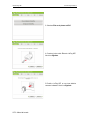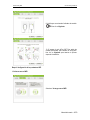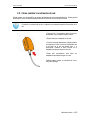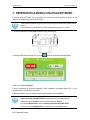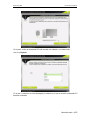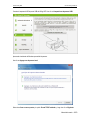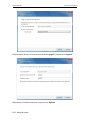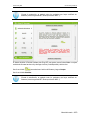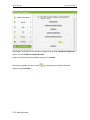Hercules ePlug WiFi Hercules ePlug 200 Mini V2
TABLA DE CONTENIDO
Al hacer clic en un título de la tabla de contenido se mostrará la sección correspondiente
1. EL ADAPTADOR HERCULES ePLUG WIFI ....................................................................................... 2
1.1. Recomendaciones ........................................................................................................................ 3
1.2. Especificaciones............................................................................................................................ 3
1.3. Requisitos mínimos del sistema ................................................................................................... 4
1.4. Contenido de la caja ..................................................................................................................... 4
1.5. Resumen de los LED .................................................................................................................... 5
1.6. Resumen de la conectividad ......................................................................................................... 6
2. INSTALAR EL HERCULES EPLUG ePLUG WIFI / ePLUG 200 MINI V2 .......................................... 8
2.1. Cómo colocar el Hercules ePlug ................................................................................................... 8
2.2. HomePlug: el compañero de WiFi en tu casa .............................................................................. 9
2.2.1. Conexión de dos ordenadores en una red HomePlug .................................................... 9
2.2.2. Conexión de un ordenador a un módem, un módem router, una "box" de
Internet o una consola de juegos en una red HomePlug ................................................ 9
2.2.3. Conexión de una "box" de Internet a un descodificador de Televisión Digital
Terrestre en una red HomePlug .................................................................................... 10
2.3. Aún no has creado una red HomePlug: instalación inicial de Hercules ePlug WiFi Duo .......... 11
2.4. Ya has creado una red HomePlug: añadir un adaptador nuevo a tu red
(Hercules ePlug WiFi Solo o Duo) .............................................................................................. 22
2.5. Cómo cambiar la contraseña de red ........................................................................................... 33
3. REPRODUCIR LA MÚSICA CON ePLUG WIFI MUSIC .................................................................... 34
4. GESTIÓN DE LA RED PLC CON HERCULES ePLUG STATION .................................................... 35
4.1. Descargar Hercules ePlug Station .............................................................................................. 35
4.2. Instalar Hercules ePlug Station ................................................................................................... 35
4.3. Gestionar la red PLC ................................................................................................................... 43
4.4. Añadir uno o más adaptadores a la lista de supervisión de Hercules ePlug Station ................. 44
4.5. Escanear la red ........................................................................................................................... 45
4.6. Cambiar la ubicación de un adaptador ....................................................................................... 45
4.7. Cambiar la contraseña de la red PLC ......................................................................................... 46
4.8. Actualizar el firmware .................................................................................................................. 47
4.9. Restablecer la configuración predeterminada de fábrica del adaptador ePlug
conectado al PC .......................................................................................................................... 47
5. GESTIONAR LA RED WIFI CON ePLUG WIFI MANAGER .............................................................. 48
5.1. Abrir ePlug WiFi Manager ........................................................................................................... 48
5.2. Consultar los parámetros WiFi de ePlug WiFi ............................................................................ 49
5.3. Personalizar la red WiFi .............................................................................................................. 49
5.4. Instalar el software de reproducción de la música ..................................................................... 55
5.5. Activar la compartición de un dispositivo USB (llave, disco duro, impresora) ........................... 57
5.6. Modificar la dirección IP de tu ePlug WiFi .................................................................................. 65
5.7. Cambiar la contraseña de tu ePlug WiFi .................................................................................... 67
5.8. Una caja de herramientas con múltiples facetas ........................................................................ 67
6. SOPORTE TÉCNICO .......................................................................................................................... 71
7. GARANTÍA .......................................................................................................................................... 71
8. RECOMENDACIÓN DE PROTECCIÓN AMBIENTAL....................................................................... 71

Hercules ePlug WiFi Hercules ePlug 200 Mini V2
2/73 – Manual del usuario
1. EL ADAPTADOR HERCULES ePLUG WIFI
La tecnología PLC (Power Line Communication), también conocida como HomePlug, es una tecnología que
utiliza el cableado eléctrico de tu casa para transferir datos digitales de forma eficiente (audio, vídeo, Internet,
otros tipos de archivos) dentro de una red personal segura. El WiFi permite intercambiar datos de forma
inalámbrica sin la limitación de los cables, de manera totalmente segura.
El adaptador Hercules ePlug WiFi, que combina PLC y WiFi, es una solución ideal para todos aquellos que
desean crear una red de manera sencilla. El PLC elimina las limitaciones que impiden explotar todo el
potencial del WiFi debido a la disposición de la habitación (presencia de muros gruesos u otros obstáculos
que dificultan la transmisión inalámbrica de los datos). Al asociar la tecnología WiFi, el adaptador Hercules
ePlug WiFi amplía la cobertura de la red más allá de los dispositivos equipados con PLC, liberándote de los
cables.
Gracias a sus puertos USB y de audio, el adaptador Hercules ePlug WiFi se convierte en un auténtico
centro multimedia. Reproducción de música, compartición de datos en el disco duro o llave USB pasan a ser
posibles directamente desde el adaptador.
El adaptador Hercules ePlug WiFi y el adaptador Hercules ePlug 200 Mini V2 (disponible en pack Duo)
se pueden conectar a cualquier enchufe eléctrico de la casa (de la planta baja al ático) para transformarles en
puntos posibles de conexión a la red. Además, puedes desconectar libremente los adaptadores Hercules
ePlug y conectarlos a diferentes enchufes de tu casa, según tus necesidades (cambiar la ubicación de un
ordenador o del módem router...), sin tener que repetir la instalación o volver a crear tu red.
Como una red se compone como mínimo de dos aparatos conectados entre sí, bastará enchufar al menos un
adaptador Hercules ePlug WiFi y un adaptador PLC como el Hercules ePlug 200 Mini V2 en dos enchufes
eléctricos de la habitación. Por ejemplo, para reproducir la música en el salón desde el ordenador situado en
una habitación, basta con conectar el ordenador a un adaptador Hercules ePlug 200 Mini V2 enchufado a la
toma de corriente más cercana, y enchufar un adaptador Hercules ePlug WiFi en el salón (tras haber
procurado conectar unos altavoces a ese adaptador).
Por último, con la finalidad de contribuir a la protección del medioambiente, Hercules ofrece adaptadores de
ahorro de energía, que cumplen con la directiva ERP (Energy Related Products, productos relacionados con
la energía) y que garantizan un consumo eléctrico de menos de 1 vatio cuando el dispositivo está en modo de
reposo.
Este estándar HomePlug AV no es compatible con el estándar HomePlug 1.0 correspondiente
a la gama Hercules ePlug 85 (y otros adaptadores que siguen este estándar). Sin embargo,
es perfectamente posible crear una red compuesta por adaptadores Hercules ePlug 85 en tu
casa coexistiendo con otra red compuesta por adaptadores Hercules ePlug.
Aunque este tipo de dispositivo no presenta ningún peligro en relación con el cableado eléctrico de tu
casa, debes respetar ciertas recomendaciones, indicadas a continuación.

Hercules ePlug WiFi Hercules ePlug 200 Mini V2
Manual del usuario – 3/73
1.1. Recomendaciones
- Conecta sólo el adaptador Hercules ePlug a una red eléctrica que cumpla con los estándares y
especificaciones de seguridad indicados en la placa de especificaciones eléctricas del dispositivo. Si
no estás seguro de que tu red eléctrica los cumpla, contacta con un electricista o el suministrador de
energía.
- No abras nunca el adaptador Hercules ePlug, ya que te arriesgas a dañar sus componentes internos.
- No insertes ningún objeto en las rejillas de ventilación ni en las aberturas del adaptador Hercules
ePlug.
- No obstruyas las rejillas de ventilación ni las aberturas del adaptador Hercules ePlug.
- Si necesitas realizar algún mantenimiento en el adaptador Hercules ePlug, procura desenchufar
primero el adaptador y encárgale el trabajo a un profesional cualificado para evitar el riesgo de
electrocución.
- Para evitar el riesgo de incendio o descarga eléctrica, mantén alejado el adaptador de:
- lluvia o humedad, así como de fluidos (agua, productos químicos u otros líquidos),
- fuentes de calor como calentadores, estufas u otros productores de calor (como
amplificadores),
- la luz directa del sol.
- Enchufa el adaptador Hercules ePlug solamente en una sala con suficiente ventilación.
- Conecta sólo el adaptador Hercules ePlug utilizando el cable Ethernet incluido.
- Desconecta el adaptador Hercules ePlug de su enchufe eléctrico si no piensas volver a utilizarlo
durante un período de tiempo prolongado.
- Desconecta el adaptador Hercules ePlug de su enchufe eléctrico antes de limpiarlo. Utiliza un paño
suave para limpiarlo y evita utilizar limpiadores en aerosol, agua, productos químicos con base de
disolvente, bencina, alcohol u otros productos de limpieza.
- Mantén siempre alejados a los niños de los enchufes eléctricos.
1.2. Especificaciones
Chipset BCM60321
Compatible con las especificaciones IEE 802.3, IEE 802.3u, IEE 802.3x y Auto MDI/X
Compatible con el estándar Homeplug AV
Coexiste con los módulos HomePlug 1.0
Cifrado mediante el protocolo de seguridad AES de 128 bits
Velocidad de transferencia teórica de 200 Mbits/s
Modo de transmisión asíncrona
Modulación: OFDM, 1024/256/64 QAM, QPSK, BPSK
Alcance de 200 m por la red eléctrica
Puerto Ethernet RJ45
Consumo de energía medio:
ePlug WiFi: 4,3 W en uso, 0,4 W en reposo (estos datos pueden variar en función de
la instalación eléctrica de la casa)
ePlug 200 Mini V2: 4,3 W en uso, 0,4 W en reposo (estos datos pueden variar en
función de la instalación eléctrica de la casa)
Fuente de alimentación interna: 100~ 240 V AC, 50/60 Hz

Hercules ePlug WiFi Hercules ePlug 200 Mini V2
4/73 – Manual del usuario
Botón de conexión Secure, que te permite añadir un adaptador Hercules ePlug a una red
existente
Botón Reset de reinicialización de los parámetros WiFi e IP (Hercules ePlug WiFi) o de
reinicialización de los parámetros de fábrica (Hercules ePlug 200 Mini V2)
Botón ON/OFF
Botón WPS (Wi-Fi Protected Setup
TM
) de conexión automática a una red WiFi (únicamente
Hercules ePlug WiFi)
Puerto USB HDD/Printer para conectar un disco duro, una llave o una impresora USB
(únicamente Hercules ePlug WiFi)
Puerto Audio (formato mini-jack) para conectar altavoces multimedia (únicamente Hercules
ePlug WiFi)
Indicadores LED
Punto de acceso inalámbrico compatible con los siguientes protocolos WiFi:
802.11b: velocidades de datos de 1, 2, 5,5 y 11 Mbits/s en la banda de 2,4 GHz
802.11g: velocidades de datos de 6, 9, 12, 18, 24, 36, 48 y 54 Mbits/s en la banda de 2,4 GHz
802.11n draft 1.0 y 2.0: velocidad de datos en la banda de los 2,4 GHz variable según la longitud
de banda del canal utilizado de 20 o 40 MHz. Los valores se indican de MCS0 a MCS15 y varían
de 7,2 a 144,44 Mbits/s para 20 MHz y de 15 a 300 Mbits/s para 40 MHz
Rango de frecuencia DSSS/CCK y modulación OFDM de 2,412 GHz a 2,484 GHz (13 canales)
Compatible con los siguientes protocolos de seguridad:
WEP con longitud de clave de 64 y 128 bits
WPA-PSK con cifrado TKIP o AES (protocolo de seguridad 802.11i)
WPA2-PSK con cifrado TKIP y AES (protocolo de seguridad 802.11i)
Filtrado por dirección MAC
Compatible con modo WPS (Wi-Fi Protected SetupTM)
Compatible con modo QOS (Quality Of Service)
1.3. Requisitos mínimos del sistema
Para conectar un dispositivo al adaptador Hercules ePlug:
En cada dispositivo a conectar debe estar disponible una interfaz de red tipo Ethernet
(ordenador, consola de juegos, módem, router, descodificador de TV, etc.)
Para acceder a Internet con el adaptador Hercules ePlug:
Línea de Internet activa
Internet Explorer 6.0, Netscape Navigator 4.7 o Mozilla Firefox 1.0 o superior
Módem Ethernet ADSL, módem por cable, "box" de Internet (Livebox
®
, Freebox
®
, Neufbox
®
…)
1.4. Contenido de la caja
Comprueba que los elementos siguientes estén presentes en la caja:
Dependiendo del paquete:
Hercules ePlug WiFi Solo: 1 adaptador Hercules ePlug WiFi
Hercules ePlug WiFi Duo: 1 adaptador Hercules ePlug WiFi y 1 adaptador Hercules
ePlug 200 Mini V2
CD-ROM de instalación
Guía de inicio rápido en español
Cable Ethernet (1 por adaptador)
El software de supervisión y configuración de red "Hercules ePlug Station" se puede
descargar de http://www.hercules.com.

Hercules ePlug WiFi Hercules ePlug 200 Mini V2
Manual del usuario – 5/73
1.5. Resumen de los LED
Hercules ePlug WiFi
: LED de estado de la
conexión HomePlug
- Verde: conexión muy buena
(velocidades de transferencia
mayores de 60 Mbits/s)
- Naranja: conexión bastante buena
(velocidades de transferencia entre
60 y 40 Mbits/s)
- Rojo: conexión mediocre
(velocidades menores de 40 Mbits/s)
: LED de conexión Ethernet:
- se enciende cuando el cable Ethernet
está conectado
- parpadea durante la transferencia de
datos
: LED de alimentación: parpadea
cuando hay tráfico
: LED de WiFi (Hercules ePlug
WiFi)
Hercules ePlug 200 Mini V2

Hercules ePlug WiFi Hercules ePlug 200 Mini V2
6/73 – Manual del usuario
1.6. Resumen de la conectividad
Hercules ePlug WiFi
Clavija de corriente
para enchufar el adaptador Hercules
ePlug WiFi en un enchufe eléctrico
Botón ON/OFF
Puerto Ethernet que te permite conectar un dispositivo al
adaptador Hercules ePlug
WiFi (ordenador de sobremesa,
ordenador portátil, ordenador de red, consola de juegos,
descodificador de TV, módem/router, "box" de Internet)
Puerto USB HDD/Printer
para conectar un disco duro, una
llave o una impresora USB
Puerto Audio (formato mini-
jack) para conectar altavoces
multimedia
Botón de conexión Secure con tres funciones, que te
permite:
- habilitar la conexión
, para conectar otros
adaptadores ePlug
200 a la red (por medio de una
pulsación corta, de 2 a 4 segundos): el LED de
alimentación parpadea
-
generar aleatoriamente una nueva contraseña
de red
(por medio de una pulsación larga, de 8 a
12 segundos): el ada
ptador se reinicia cuando
sueltas el botón
-
restaurar la configuración predeterminada de
fábrica
(por medio de una pulsación larga, de más
de 15 segundos): el adaptador se reinicia
Botón WPS (Wi-Fi Protected Setup
TM
) de conexión
automática a una red WiFi
Botón Reset de reinicialización de los parámetros WiFi e IP

Hercules ePlug WiFi Hercules ePlug 200 Mini V2
Manual del usuario – 7/73
Hercules ePlug 200 Mini V2
Clavija de corriente para enchufar el adaptador Hercules
ePlug 200 Mini V2 en un enchufe eléctrico
Botón ON/OFF
Puerto Ethernet
que te permite conectar un dispositivo al
adaptador Hercules ePlug
200 Mini V2 (ordenador de
sobremesa, ordenador portátil, ordenador de red, consola de
juegos, descodificador de TV, módem/router, "box" de Internet)
Botón de conexión con tres funciones, que te permite:
- habilitar la conexión
, para conectar otros
adaptadores ePlug
200 a la red (por medio de una
pulsación corta, de 2 a 4 segundos): el LED de
alimentación parpadea
- generar aleatoriamente una nueva contraseña
de red
(por medio de una pulsación larga, de 8 a
12 segundos): el adaptador se reinicia cuando
sueltas el botón
-
restaurar la configuración predeterminada de
fábrica
(por medio de una pulsación larga, de más
de 15 segundos): el adaptador se reinicia

Hercules ePlug WiFi Hercules ePlug 200 Mini V2
8/73 – Manual del usuario
2. INSTALAR EL HERCULES ePLUG ePLUG WIFI /
ePLUG 200 MINI V2
El adaptador Hercules ePlug se ha diseñado para que sea sencillo de utilizar e instalar, mientras que al
mismo tiempo minimiza la cantidad de espacio que ocupa cuando está enchufado, gracias a su diseño
compacto.
Si eres nuevo en el mundo de la tecnología HomePlug, es recomendable que sigas los consejos indicados en
los capítulos 2.1 y 2.2 para empezar.
De lo contrario, puedes pasar directamente al capítulo 2.3. Aún no has creado una red HomePlug:
instalación inicial de Hercules ePlug WiFi que expone, paso a paso, el procedimiento de instalación del
Hercules ePlug.
Por último, si ya has creado una red HomePlug y deseas añadir un adaptador nuevo, consulta el capítulo 2.4.
Ya has creado una red HomePlug: añadir un adaptador nuevo a tu red (Hercules ePlug WiFi Solo o
Duo).
2.1. Cómo colocar el Hercules ePlug
Para que te resulte más fácil conectar Hercules ePlug, empieza por seleccionar un enchufe eléctrico cerca del
equipo que desees conectar y sigue los consejos indicados a continuación.
Para optimizar la transferencia de datos en la red eléctrica, asegúrate de seguir estas
recomendaciones:
Es preferible que
conectes los adaptadores y los dispositivos (ordenador, "box" de
Internet...) a enchufes eléctricos distintos: uno para el adaptador y otro para el
dispositivo que se va a conectar a la red HomePlug.
Si enchufas un adaptador y un dispositivo a la misma regleta, el rendimiento (bitrate) de
la red se puede ver afectado.

Hercules ePlug WiFi Hercules ePlug 200 Mini V2
Manual del usuario – 9/73
2.2. HomePlug: el compañero de WiFi en tu casa
Si tienes un módem router o una "box" de Internet, los distintos elementos de tu red, ya estén conectados
mediante WiFi o HomePlug, pueden comunicarse entre sí. Todos los datos se transfieren a un punto central,
en este caso el módem router o "box" de Internet, y pueden circular por la red eléctrica mediante los
adaptadores HomePlug, o por ondas de radio mediante WiFi.
Por lo tanto, es perfectamente posible para un ordenador u otro elemento de la red conectado mediante WiFi
comunicarse con otro elemento conectado mediante la red HomePlug al módem router.
En los capítulos 2.2.1 a 2.2.3, encontrarás distintos ejemplos de redes totalmente HomePlug. Sin embargo,
nada te impide añadir también dispositivos WiFi: por ejemplo, una "box" de Internet conectada a la red
HomePlug por un lado, y un ordenador portátil WiFi conectado a la misma "box" mediante WiFi, por otro lado.
2.2.1. Conexión de dos ordenadores en una red HomePlug
2.2.2. Conexión de un ordenador a un módem, un módem
router, una "box" de Internet o una consola de juegos en
una red HomePlug

Hercules ePlug WiFi Hercules ePlug 200 Mini V2
10/73 – Manual del usuario
2.2.3. Conexión de una "box" de Internet a un descodificador de
Televisión Digital Terrestre en una red HomePlug

Hercules ePlug WiFi Hercules ePlug 200 Mini V2
Manual del usuario – 11/73
2.3. Aún no has creado una red HomePlug: instalación inicial
de Hercules ePlug WiFi Duo
El estándar HomePlug AV de
adaptadores Hercules ePlug 200 no es compatible con el
estándar Homeplug 1.0 de adaptadores Hercules ePlug 85 y adaptadores HomePlug a
14 Mbits/s, pero esos dos estándares pueden coexistir juntos. En efecto, si ya has
instalado una red HomePlug con el estándar HomePlug 1.0 (por ejemplo, con adaptadores
Hercules ePlug
85), no puedes añadir adaptadores Hercules ePlug 200 a esa red. Sin
embargo, puede
s perfectamente instalar una segunda red en tu casa compuesta por
adaptadores Hercules ePlug 200 y dispositivos compatibles con HomePlug AV.
Para instalar una red PLC:
1. Ejecuta el CD-
ROM de instalación y elije
Instalación completa.
Etapa
1: Instalación de los adaptadores PLC
2.
Verifica que cuentas con los elementos
necesarios para la instalación de la red PLC: 1
ePlug WiFi, 1 ePlug Mini, 2 cables Ethernet. Haz clic
en Siguiente.

Hercules ePlug WiFi Hercules ePlug 200 Mini V2
12/73 – Manual del usuario
3. Selecciona Ésta es mi primera red PLC.
4. Conecta el primer cable Ethernet al ePlug WiFi.
Haz clic en Siguiente.
5.
Enchufa el ePlug WiFi en una toma eléctrica
cercana al ordenador. Haz clic en Siguiente.

Hercules ePlug WiFi Hercules ePlug 200 Mini V2
Manual del usuario – 13/73
6.
Enchufa el otro extremo del cable Ethernet 1 al
ordenador. Haz clic en Siguiente.
7. Conecta el segundo cable Ethernet al ePlug 200
Mini V2. Haz clic en Siguiente.
8.
Enchufa el ePlug 200 Mini V2 en una toma
eléctrica cercana al módem o a la box de Internet.
Haz clic en Siguiente.

Hercules ePlug WiFi Hercules ePlug 200 Mini V2
14/73 – Manual del usuario
9.
Enchufa el otro extremo del cable Ethernet 2 al
módem u otro equipo de red. Haz clic en Siguiente.
10. Verifica que se encienda el indicador LED. Haz
clic en Siguiente.
El asistente de instalación verifica que la primera
etapa se ha desarrollado correctamente.
11.
Si la instalación se ha desarrollado
correctamente, haz clic en Siguiente para terminar
la primera etapa de la instalación.

Hercules ePlug WiFi Hercules ePlug 200 Mini V2
Manual del usuario – 15/73
Si la conexión ha fallado, puedes renovar la
instalación o instalar el software ePlug Station.
Etapa
2: Configuración de los parámetros WiFi
1.
Ya tienes una red WiFi.
Selecciona Ya tengo una red WiFi.
Caso 1:
El asistente de instalación visualiza la lista de las
redes WiFi.
Selecciona tu red entre las redes
indicadas. Haz clic en Aplicar.
Si tu red no aparece en esta lista, haz clic en
Siguiente. Consulta el Caso 2 a continuación.

Hercules ePlug WiFi Hercules ePlug 200 Mini V2
16/73 – Manual del usuario
El asistente visualiza el resumen de la información.
Haz clic en Aplicar.
Caso 2:
No se te propone ninguna lista de redes o tu red no
aparece en la lista.
Escribe el nombre y la clave de seguridad de la
red. Esta información se suele encontrar en una
etiqueta situada en la box de Internet o el router.
Haz clic en Siguiente.
El asistente visualiza el resumen de la información.
Haz clic en Aplicar.
2. Deseas crear una red WiFi.

Hercules ePlug WiFi Hercules ePlug 200 Mini V2
Manual del usuario – 17/73
Selecciona No tengo una red WiFi.
Elige un nombre para la red WiFi (hercules, por
ejemplo), y la clave de seguridad. La clave de
seguridad será una contraseña compuesta por 8
caracteres alfanuméricos como mínimo (un carácter
alfanumérico corresponde a una cifra (0-9) o a una
letra (a-z o A-Z).
Haz clic en Siguiente.
Verifica los parámetros de conexión WiFi. Haz clic
en Aplicar.
Etapa
3: Instalación del asistente de reproducción de audio ePlug WiFi Music

Hercules ePlug WiFi Hercules ePlug 200 Mini V2
18/73 – Manual del usuario
El asistente de reproducción de audio ePlug WiFi Music permite reproducir la música del
ordenador en los altavoces conectados al ePlug WiFi.
Si dispones de varios ordenadores, podrás instalar el asistente en cada uno de ellos a partir
del CD-ROM de instalación, eligiendo la opción Instalación personalizada en la primera
pantalla.
Ten en cuenta que cada vez sólo un ordenador podrá emitir la música.
1. Haz clic en Sí
para instalar el asistente de
reproducción de audio.
2.
En la ventana de Windows que se muestra, haz
clic en Instalar.
3.
En la ventana de información que se muestra,
sigue las instr
ucciones y luego haz clic en
Siguiente.

Hercules ePlug WiFi Hercules ePlug 200 Mini V2
Manual del usuario – 19/73
4.
En la ventana de información que se muestra,
sigue las instrucciones y luego haz clic en
Siguiente.
Etapa
4: Elección de los tipos de dispositivos para compartir
Ahora puedes elegir el tipo de dispositivo que
se va a compartir: disco duro, llave USB o impresora USB.
U
optar por no utilizar el puerto USB por el momento.
1. Elige
Compartir un dispositivo de
almacenamiento USB (disco duro, llave USB) o
Compartir una impresora. Haz clic en Siguiente.

Hercules ePlug WiFi Hercules ePlug 200 Mini V2
20/73 – Manual del usuario
2. Conecta, por ejemplo, una llave USB. Haz clic en
Compartir cuando haya terminado la búsqueda del
dispositivo.
Ejecuta el asistente en cada ordenador en el que
quieras compartir el dispositivo. Para ello, elige
Instalación personalizada, y luego Compartir un
dispositivo de almacenamiento USB.
Se abre el explorador de Windows y visualiza el contenido del dispositivo conectado al ePlug WiFi. El ePlug
WiFi aparecerá a partir de ahora en la sección Ubicación de red.
3. Vuelve al asistente de instalación de ePlug WiFi y
haz clic en Siguiente.

Hercules ePlug WiFi Hercules ePlug 200 Mini V2
Manual del usuario – 21/73
4. Si lo deseas, conecta la impresora USB al puerto
USB del ePlug WiFi. Haz clic en Compartir cuando
haya terminado la búsqueda del dispositivo.
Seguidamente haz clic en Siguiente.
Si no deseas conectar ahora la impresora USB, haz
clic en Siguiente.
Etapa
5: Finalización de la instalación
1. El asistente instala ahora ePlug WiFi Manager. Haz clic en Siguiente y sigue las instrucciones.
2.
El asistente visualiza el resumen de la
información. Haz clic en Siguiente.
3. La instalación se ha terminado. Haz clic en
Terminar para cerrar el asistente.
Ahora puedes desplazar tu ePlug WiFi y tu ePlug Mini y enchufarlos a la toma eléctrica que elijas, y conectar los
dispositivos deseados al ePlug WiFi.

Hercules ePlug WiFi Hercules ePlug 200 Mini V2
22/73 – Manual del usuario
2.4. Ya has creado una red HomePlug: añadir un adaptador
nuevo a tu red (Hercules ePlug WiFi Solo o Duo)
Vamos a tomar un ejemplo de una casa en la que ya has instalado una red HomePlug compuesta por
adaptadores HomePlug del estándar AV (Hercules ePlug 200 Mini V2, por ejemplo). Ahora deseas instalar
uno o más adaptadores Hercules ePlug nuevos para ampliar tu red y poder conectar dispositivos nuevos
(impresora, módem, router, consola de juegos...).
Para completar una red PLC existente:
1. Ejecuta el CD-
ROM de instalación y elije
Instalación completa.
Etapa 1: Añadir el adaptador ePlug WiFi
2.
Verifica que cuentas con los elementos
necesarios para la instalación de la red PLC: 1
ePlug WiFi, 1 ePlug Mini, 2 cables Ethernet (versión
Duo), o 1 ePlug WiFi, 1 cable Ethernet (versión
Solo). Haz clic en Siguiente.

Hercules ePlug WiFi Hercules ePlug 200 Mini V2
Manual del usuario – 23/73
3. Selecciona Ya tengo una red PLC.
4. Conecta el cable Ethernet al ePlug WiFi. Haz clic
en Siguiente.
5.
Enchufa el ePlug WiFi en una toma eléctrica
cercana al ordenador. Haz clic en Siguiente.

Hercules ePlug WiFi Hercules ePlug 200 Mini V2
24/73 – Manual del usuario
6. Enchufa el otro
extremo del cable Ethernet al
ordenador. Haz clic en Siguiente.
7.
Pulsa el botón de asociación de uno de los
adaptadores PLC de tu red existente (durante 3
segundos). Haz clic en Siguiente.
8.
Pulsa el botón de asociación del ePlug WiFi
(durante un período de 2 a 4 segundos). Haz clic en
Siguiente.

Hercules ePlug WiFi Hercules ePlug 200 Mini V2
Manual del usuario – 25/73
9.
Verifica que se encienda el indicador de conexión
. Haz clic en Siguiente.
10.
Si posees el pack ePlug WiFi Duo, repite las
mismas operaciones para conectar tu ePlug Mini.
Haz clic en Siguiente
para terminar la primera
etapa de la instalación.
Etapa
2: Configuración de los parámetros WiFi
1.
Ya tienes una red WiFi.
Selecciona Ya tengo una red WiFi.

Hercules ePlug WiFi Hercules ePlug 200 Mini V2
26/73 – Manual del usuario
Caso 1:
El asistente de instalación visualiza la lista de las
redes WiFi. Selecciona tu red
entre las redes
indicadas. Haz clic en Aplicar.
Si tu red no aparece en esta lista, haz clic en
Siguiente. Consulta el Caso 2 a continuación.
El asistente visualiza el resumen de la información.
Haz clic en Aplicar.
Caso 2:
No se te propone ninguna lista de redes o tu red no
aparece en la lista.
Escribe el nombre y la clave de seguridad de la
red.
Esta información se suele encontrar en una
etiqueta situada en la box de Internet o el router.
Haz clic en Siguiente.

Hercules ePlug WiFi Hercules ePlug 200 Mini V2
Manual del usuario – 27/73
El asistente visualiza el resumen de la información.
Haz clic en Aplicar.
2. Deseas crear una red WiFi.
Selecciona No tengo una red WiFi.
Escribe el nombre de la red WiFi (hercules, por
ejemplo), y la clave de seguridad. La clave de
seguridad será una contraseña compuesta por 8
caracteres alfanuméricos como mínimo (un carácter
alfanumérico corresponde a una cifra (0-9) o a una
letra (a-z o A-Z).
Haz clic en Siguiente.

Hercules ePlug WiFi Hercules ePlug 200 Mini V2
28/73 – Manual del usuario
Verifica los parámetros de conexión WiFi. Haz clic
en Aplicar.
Etapa 3: Instalación del asistente de reproducción de audio
El asistente de reproducción de audio ePlug WiFi Music permite reproducir la música del
ordenador en los altavoces conectados al ePlug WiFi.
Si dispones de varios ordenadores, podrás instalar el asistente en cada uno de ellos a partir
del CD-ROM de instalación, eligiendo la opción Instalación personalizada en la primera
pantalla.
Ten en cuenta que cada vez sólo un ordenador podrá emitir la música.
1. Haz clic en Sí
para instalar el asistente de
reproducción de audio.

Hercules ePlug WiFi Hercules ePlug 200 Mini V2
Manual del usuario – 29/73
2. En la ventana de Windows que se muestra, haz
clic en Instalar.
3.
En la ventana de información que se muestra,
haz clic en Siguiente.
4.
En la ventana de información que se muestra,
haz clic en Siguiente.
Etapa
4: Elección de los tipos de dispositivos para compartir
Ahora puedes elegir el tipo de dispositivo que se va a compartir:
disco duro, llave USB o impresora USB.
U
optar por no utilizar el puerto USB por el momento.

Hercules ePlug WiFi Hercules ePlug 200 Mini V2
30/73 – Manual del usuario
1. Elige
Compartir un dispositivo de
almacenamiento USB (disco duro, llave USB) o
Compartir una impresora. Haz clic en Siguiente.
2. Conecta, por ejemplo, una llave USB. Haz clic en
Compartir cuando haya terminado la búsqueda del
dispositivo. Seguidamente haz clic en Siguiente.
Ejecuta el asistente en cada ordenador en el que
quieras compartir el dispositivo. Para ello, elige
Instalación personalizada, y luego Compartir un
dispositivo de almacenamiento USB. Sigue las
instrucciones que se muestran.
El explorador de Windows se abre y visualiza el contenido del dispositivo de almacenamiento conectado al
ePlug WiFi. El ePlug WiFi aparecerá a partir de ahora en la sección Ubicación de red.

Hercules ePlug WiFi Hercules ePlug 200 Mini V2
Manual del usuario – 31/73
3. Vuelve al asistente de instalación de ePlug WiFi y
haz clic en Siguiente.
4. Si lo deseas, conecta la impresora USB al puerto
USB del ePlug WiFi. Haz clic en Compartir cuando
haya terminado la búsqueda del dispositivo.
Seguidamente haz clic en Siguiente.
Si no deseas conectar ahora la impresora USB, haz
clic en Siguiente.
Ejecuta el asistente en cada ordenador desde el
que quieras acceder a esta impresora. Para ello,
elige Instalación personalizada
, y luego
Compartir una impresora USB.
Sigue las
instrucciones que se muestran.

Hercules ePlug WiFi Hercules ePlug 200 Mini V2
32/73 – Manual del usuario
Etapa 5: Finalización de la instalación
El asistente instala ahora ePlug WiFi Manager. Sigue las instrucciones que se muestran en la pantalla.
El asistente visualiza el resumen de la información.
Haz clic en Siguiente.
La instalación se ha terminado.
Haz clic en
Terminar para cerrar el asistente.
Ahora puedes desplazar tu ePlug WiFi y tu ePlug Mini y enchufarlos a la toma
eléctrica que elijas, y conectar los
dispositivos deseados al ePlug WiFi.

Hercules ePlug WiFi Hercules ePlug 200 Mini V2
Manual del usuario – 33/73
2.5. Cómo cambiar la contraseña de red
Cuando instalas una red HomePlug, se genera automáticamente una contraseña aleatoria. Puedes generar
fácilmente una nueva contraseña aleatoria utilizando la función de reinicio del botón Connect.
Si cambias la contraseña de red en un adaptador, ese adaptador dejará de formar parte de la
red.
- Pulsa entre 8 y 12 segundos el botón Connect en
el adaptador cuya contraseña deseas cambiar.
- Espera hasta que el adaptador se reinicie.
- Conecta los demás adaptadores pulsando durante
2-4 segundos el botón Connect en el adaptador que
ya es parte de la red que deseas crear y, a
continuación, pulsando el botón Connect en el
adaptador que deseas integrar en esa red.
-
Repite este procedimiento para todos los
adaptadores que desees integrar en la red.
También puedes cambiar la contraseña de red en
ePlug WiFi Manager.

Hercules ePlug WiFi Hercules ePlug 200 Mini V2
34/73 – Manual del usuario
3. REPRODUCIR LA MÚSICA CON ePLUG WIFI MUSIC
El software ePlug WiFi Music es una aplicación muy sencilla que permite reproducir la música en los
altavoces conectados al puerto Audio del ePlug WiFi.
Debes instalar el software ePlug WiFi Music en cada ordenador desde el que quieras emitir la
música.
ePlug WiFi Music es compatible con todos los programas de reproducción de audio.
1. Conecta los altavoces al puerto Audio (formato mini-jack) del ePlug WiFi.
2. Abre ePlug WiFi Music haciendo clic en el icono
situado en la barra de tareas de Windows.
3. Haz clic en el botón Reproducir.
4. Abre un reproductor de contenido multimedia (iTunes, Reproductor de Windows Media, VLC...) u otro
reproductor de escucha de música (radio Web...).
5. Ejecuta la reproducción de un fragmento de la biblioteca musical, de una radio Web...
Si los altavoces con
ectados a ePlug WiFi no reproducen la música, verifica que el dispositivo
Altavoces Hercules ePlug WiFi Audio sea el dispositivo de audio predeterminado:
Selecciona la opción Sonido situada en la barra de tareas de Windows.
En la pestaña Reproducción, selecciona Altavoces Hercules ePlug WiFi Audio.
Haz clic en el botón Predeterminado si el dispositivo no es el predeterminado.

Hercules ePlug WiFi Hercules ePlug 200 Mini V2
Manual del usuario – 35/73
4. GESTIÓN DE LA RED PLC CON HERCULES ePLUG
STATION
El software Hercules ePlug Station se ha diseñado para que puedas gestionar tu red PLC. Una vez que hayas
proporcionado los elementos de información solicitados, podrás ver una descripción de todos los dispositivos
conectados a la red PLC, que te permitirá verificar su funcionamiento y bitrate, habitación por habitación.
4.1. Descargar Hercules ePlug Station
Hercules ePlug Station se puede descargar del sitio web http://www.hercules.com, en la parte Downloads
de la sección de productos PLC.
En el sitio web de Hercules, selecciona la versión correspondiente a tu producto, sigue el procedimiento y
guarda el archivo del instalador en el disco duro.
4.2. Instalar Hercules ePlug Station
- Haz doble clic en el archivo ePlugStation_Setup.exe (en la ubicación en la que lo hayas guardado en el
ordenador) para ejecutar la instalación.
Para utilizar Hercules ePlug Station, el ordenador debe cumplir los siguientes requisitos
mínimos del sistema:
- Intel Pentium III, AMD Athlon/AMD-K6
- 64 MB de RAM
- Tarjeta de red Ethernet 10/100 RJ-45
- Unidad de CD-ROM
- 50 MB de espacio libre en disco duro
- Sistema operativo: Microsoft Windows 2000, XP, Vista, 7
- Si se muestra un aviso de seguridad de Windows, haz clic en Ejecutar.
- Selecciona la ubicación para la extracción de los archivos y, a continuación, haz clic en Siguiente.
Una vez terminada la extracción, se abrirá la ventana de Hercules ePlug Station.

Hercules ePlug WiFi Hercules ePlug 200 Mini V2
36/73 – Manual del usuario
- Haz clic en el botón Instalar Hercules ePlug Station.
Se mostrará la ventana de bienvenida de ePlug Station InstallShield Wizard.
- Haz clic en Siguiente.
- Selecciona Acepto las condiciones del Acuerdo de licencia y, a continuación, haz clic en Siguiente.

Hercules ePlug WiFi Hercules ePlug 200 Mini V2
Manual del usuario – 37/73
- Selecciona la ubicación de instalación de ePlug Station y, a continuación, haz clic en Siguiente.
- Haz clic en Instalar para confirmar tu elección y ejecutar la instalación.
ePlug Station se instalará en la ubicación seleccionada.

Hercules ePlug WiFi Hercules ePlug 200 Mini V2
38/73 – Manual del usuario
- Haz clic en Finalizar para salir del Asistente.
Ahora tienes un icono de acceso directo de ePlug Station en el escritorio y se ejecutará el
paso 1 del Asistente de instalación de Hercules ePlug.
A continuación tienes que ayudar a ePlug Station a identificar los adaptadores de tu red
(mediante la dirección MAC individual de cada adaptador) y asignarles una ubicación en tu
casa.
- Como aún no has configurado los ajustes para gestionar la red, haz clic en Ejecutar el Asistente. Después
de esto podrás acceder directamente a Hercules ePlug Station.

Hercules ePlug WiFi Hercules ePlug 200 Mini V2
Manual del usuario – 39/73
- En el paso 2, verifica que el adaptador PLC esté conectado a tu ordenador o a tu módem/router.
- Haz clic en Siguiente.
- En el paso 3, selecciona (en la lista desplegable) la habitación en la que se encuentra el adaptador PLC
conectado al ordenador.

Hercules ePlug WiFi Hercules ePlug 200 Mini V2
40/73 – Manual del usuario
- Haz clic en Siguiente.
- En el paso 4, introduce la dirección MAC del segundo adaptador PLC de tu red y selecciona la habitación en
la que se encuentra.
Puede que tengas que desenchufar el adaptador para anotar su dirección MAC. Cuando
vuelvas a enchufar el adaptador, seguirá siendo parte de la red y no tendrás que volverlo a
conectar.
- Haz clic en Añadir y repite este procedimiento para los demás adaptadores que tengas.
Una tabla resume todos los dispositivos que están configurados, junto con su ubicación y sus
direcciones MAC.

Hercules ePlug WiFi Hercules ePlug 200 Mini V2
Manual del usuario – 41/73
- Haz clic en Siguiente.
- En el paso 5, enchufa y conecta tu nuevo adaptador según las instrucciones mostradas en la pantalla.
- Haz clic en Siguiente.
- En el paso 6, verifica que los adaptadores estén conectados a la misma red (el LED
debe estar
encendido). De no ser así, sigue las instrucciones indicadas en la pantalla.

Hercules ePlug WiFi Hercules ePlug 200 Mini V2
42/73 – Manual del usuario
- Haz clic en Siguiente.
- En el paso 7, haz clic en Ejecutar ePlug Station.

Hercules ePlug WiFi Hercules ePlug 200 Mini V2
Manual del usuario – 43/73
4.3. Gestionar la red PLC
La pestaña General muestra la configuración general de la red PLC, con información relacionada con la
habitación en la que se encuentra el adaptador, su dirección MAC, el estado de la red y el bitrate.
La información de Estás conectado a
corresponde al adaptador al que está conectado el
ordenador en el que se está ejecutando ePlug Station.
El indicador Estado de la red varía según la calidad de la red: verde (calidad de conexión
muy buena), naranja (calidad de conexión media), rojo (calidad de conexión mala).

Hercules ePlug WiFi Hercules ePlug 200 Mini V2
44/73 – Manual del usuario
4.4. Añadir uno o más adaptadores a la lista de supervisión de
Hercules ePlug Station
Se pueden añadir un tercer y un cuarto adaptador para ampliar la red PLC a otras habitaciones de la casa.
Para que aparezcan en Hercules ePlug Station, debes introducir su información (habitación, dirección MAC).
- En la pestaña General, haz clic en Añadir un dispositivo.
- Desenchufa el adaptador PLC que desees añadir a la lista de supervisión y anota su dirección MAC. A
continuación, introduce la dirección MAC en el campo correspondiente y selecciona (en la lista desplegable)
la habitación en la que se encuentra el adaptador PLC en cuestión.
- Haz clic en Añadir y repite este procedimiento para los demás adaptadores que desees añadir.
- Haz clic en
cuando hayas terminado.
- Enchufa el adaptador en un enchufe eléctrico de la habitación que hayas indicado.
- Haz clic en
.
- Conecta el adaptador según las instrucciones que se muestran en la pantalla.
- Haz clic en
.
- Haz clic en Cerrar.
El adaptador nuevo aparecerá en la pantalla de configuración general de la red PLC.

Hercules ePlug WiFi Hercules ePlug 200 Mini V2
Manual del usuario – 45/73
4.5. Escanear la red
Cada vez que ejecutes Hercules ePlug Station, o cuando accedas a la pestaña General, se realizará un
escaneo automático de la red. Puedes llevar a cabo un escaneo manual desde la pestaña General haciendo
clic en el botón Escanear la red.
Para desactivar el escaneo automático de la red, dirígete a la pestaña Info y quita la selección
de la casilla Escanear automáticamente la red.
A partir de este momento, sólo podrás actualizar la configuración general de la red PLC
mediante un escaneo manual.
4.6. Cambiar la ubicación de un adaptador
Si has desenchufado un adaptador para enchufarlo en otra habitación de tu casa, puedes cambiar la
información de ubicación en ePlug Station para actualizar la configuración general de la red.
- En la pestaña General, haz clic en el icono
en la esquina superior derecha de la representación de
la habitación.
- Verifica que la dirección MAC sea correcta y, a continuación, selecciona la habitación nueva en la lista
desplegable.
- Haz clic en
.

Hercules ePlug WiFi Hercules ePlug 200 Mini V2
46/73 – Manual del usuario
4.7. Cambiar la contraseña de la red PLC
Para comunicarse entre sí, todos los adaptadores de la red PLC deben tener la misma contraseña.
Si modificas la contraseña de un adaptador o adaptadores en la red ePlug Station, asegúrate
de aplicar la contraseña nueva a todos los adaptadores, conectándolos (uno por uno) al PC y
siguiendo los pasos indicados a continuación.
En el adaptador ya conectado al PC:
- En la pestaña Ajustes avanzados, introduce la nueva contraseña de red en el campo correspondiente.
- Marca la casilla Aplicar la contraseña sólo al dispositivo conectado al PC.
Si marcas la casilla Aplicar la contraseña sólo al dispositivo conectado al PC, el
adaptador conectado al PC dejará de formar parte de su red anterior.
- Haz clic en Cambiar el nombre de la red.
- En la ventana de aviso, haz clic en
.
- Toma nota del nombre de la red y, a continuación, haz clic en Cerrar.
En los demás adaptadores:
- Uno por uno, conecta al PC cada adaptador al que desees aplicar la misma contraseña.
- Aplica el procedimiento descrito anteriormente para cada adaptador.
- Vuelve a enchufar cada adaptador en el mismo enchufe eléctrico en el que estaban enchufados antes.

Hercules ePlug WiFi Hercules ePlug 200 Mini V2
Manual del usuario – 47/73
4.8. Actualizar el firmware
Para beneficiarte de la última versión del firmware, puedes visitar el sitio web de Hercules
(http://ts.hercules.com) y comprobar si hay disponible firmware nuevo para tus adaptadores ePlug. Sigue las
instrucciones y guarda el archivo en la unidad de disco duro.
- En la pestaña Herramientas, haz clic en el botón
y selecciona la ubicación del archivo de
actualización del firmware en tu ordenador.
- Haz clic en Actualizar el firmware.
4.9. Restablecer la configuración predeterminada de fábrica del
adaptador ePlug conectado al PC
Si te encuentras con un problema de conexión, puedes restaurar la configuración predeterminada de fábrica
mediante ePlug Station.
Este procedimiento restaurará la configuración predeterminada de fábrica sólo del adaptador
conectado al PC. Si has modificado previamente la contraseña de red, este adaptador dejará
de formar parte de la red.
Restaurar la configuración predeterminada de fábrica mediante ePlug Station es equivalente
a re
iniciar el adaptador pulsando su botón de conexión (una pulsación larga, durante 15
segundos o más).

Hercules ePlug WiFi Hercules ePlug 200 Mini V2
48/73 – Manual del usuario
5. GESTIONAR LA RED WIFI CON ePLUG WIFI MANAGER
Con la función WiFi del ePlug WiFi, un ordenador de tu red podrá reproducir la música a distancia en los
altavoces conectados, o acceder al contenido de la llave USB o del disco duro compartido.
5.1. Abrir ePlug WiFi Manager
El asistente de instalación que has ejecutado desde el CD-ROM ha instalado en el Escritorio un icono de
ePlug WiFi Manager. Desde allí puedes acceder a la gestión de los parámetros WiFi del adaptador ePlug
WiFi.
Haz doble clic en el icono ePlug WiFi Manager situado en el Escritorio. Se mostrará la ventana de conexión.
Escribe la contraseña para conectarte al ePlug (de forma predeterminada, 123456).
Por motivos de seguridad, crea tu propia contraseña haciendo clic en el botón Cambiar
contraseña. No olvides anotarla y conservarla en un lugar seguro.

Hercules ePlug WiFi Hercules ePlug 200 Mini V2
Manual del usuario – 49/73
5.2. Consultar los parámetros WiFi de ePlug WiFi
La pantalla Información del producto resume toda la información relacionada con el ePlug WiFi.
5.3. Personalizar la red WiFi
En la pestaña Red WiFi, puedes personalizar diversos parámetros.
Cambia, si lo deseas, el nombre SSID de tu red (Hercules de forma predeterminada).

Hercules ePlug WiFi Hercules ePlug 200 Mini V2
50/73 – Manual del usuario
El SSID (Service Set Identifier,
identificador de conjunto de servicio) es el nombre único
compartido por los adaptadores WiFi y el punto de acceso de una red inalámbrica. No
pierdas ese nombre, porque te servirá para conectar tus dispositivos WiFi.
Cambia, si es necesario, el canal de radio utilizado por la red local WiFi para comunicarse (de 1 a 13).
Cambia este parámetro únicamente si
otro emisor utiliza el mismo canal, lo que podría
producir una reducción del rendimiento WiFi del punto de acceso.
No te olvides de proteger la red eligiendo una clave de seguridad. Si no, podrán conectarse todos los
usuarios, malintencionados o no.
La tabla siguiente te ayuda a elegir entre los niveles de seguridad disponibles en ePlug WiFi Manager.
Tipo
Nivel de seguridad
Clave utilizada
Autenticación
DÉBIL (WEP 64)
El nivel de seguridad más
bajo, en el que se realiza un
cifrado simple de los datos
intercambiados. Cada cliente
inalámbrico de la red debe
utilizar la misma clave para
descodificar la transmisión.
Clave en formato
hexadecimal de 64 bits (10
caracteres) o en formato
alfanumérico de 5
caracteres ASCII (ej.:
holas).
Abierta (sin autenticación),
Compartida (método de
autenticación mediante clave
compartida) o Auto
(autenticación si el dispositivo
la demanda)
MEDIO (WEP 128)
Nivel de seguridad idéntico al
de WEP 64. Sólo cambia la
longitud de la clave.
Clave en formato
hexadecimal de 128 bits
(26 caracteres) o en
formato alfanumérico de 13
caracteres ASCII.
Abierta (sin autenticación),
Compartida (método de
autenticación mediante clave
compartida) o Auto
(autenticación si el dispositivo
la demanda)
ELEVADO (WPA-
PSK)
Nivel de seguridad elevado de
última generación, diseñado
especialmente para ser
utilizado en entornos
domésticos o de una oficina
pequeña a partir de una clave
compartida previamente.
Contraseña de 8
caracteres alfanuméricos
como mínimo.
TKIP o AES
MUY ELEVADO
(WPA-PSK)
Nivel de seguridad muy
elevado de última generación,
diseñado especialmente para
ser utilizado en entornos
domésticos o de una oficina
pequeña a partir de una clave
compartida previamente.
Contraseña de 8
caracteres alfanuméricos
como mínimo.
TKIP o AES
WPA o WPA2
Nivel de seguridad elegido por
el punto de acceso en función
del nivel de seguridad máximo
admitido por los dispositivos
de la red.
Contraseña de 8
caracteres alfanuméricos
como mínimo.
TKIP o AES

Hercules ePlug WiFi Hercules ePlug 200 Mini V2
Manual del usuario – 51/73
Una clave hexadecimal se compone de números del 0 al 9 y de letras de la A a la F (ejemplo:
A123BCD45E para una clave de 64 bits). Un carácter alfanumérico corresponde bien a una
cifra (0-9) o a una letra (a-z o A-Z).
Haz clic en la pestaña Conexión automática del cliente WiFi para acceder a la conexión mediante WPS.
WPS
es una tecnología que simplifica el procedimiento de conexión a una red inalámbrica
entre un dispositivo compatible con WPS y Hercules ePlug WiFi. Por lo tanto, se te ofrecen
varios métodos de conexión:
haz clic simplemente en un botón situado en el dispositivo o en
ePlug WiFi Manager, o escribe el código PIN del dispositivo que se va a conectar en la
interfaz de ePlug WiFi Manager.

Hercules ePlug WiFi Hercules ePlug 200 Mini V2
52/73 – Manual del usuario
Haz clic en la pestaña Parámetros avanzados para acceder a las funcionalidades avanzadas de la red WiFi.
Si no deseas que la red difunda su nombre, desactiva la opción Emitir ESSID.
Si la ESSID está oculta, el nombre de la red no se visualiza durante una detección por medio
de un cliente WiFi.
No pierdas ese nombre, porque se te pedirá para conectar tus dispositivos
WiFi.
El umbral de fragmentación consiste en definir el tamaño de fragmentación de los paquetes de datos. Si el
tamaño del paquete es inferior al predefinido, el paquete no está fragmentado. Por el contrario, si el tamaño
es superior, el paquete está fragmentado antes de su transmisión y después se reconstituye en el nivel del
punto de acceso.
La fragmentación permite mejorar el éxito de las transmisiones.
Cuando se define un umbral RTS, el dispositivo inalámbrico requiere la autorización para transmitir los datos,
lo que evita la llegada simultánea de los datos (riesgo de colisión).
La modificación del umbral RTS puede afectar al rendimiento del punto de acceso.
El intervalo de baliza permite definir el intervalo de detección de una red inalámbrica.

Hercules ePlug WiFi Hercules ePlug 200 Mini V2
Manual del usuario – 53/73
Elige la longitud de banda.
Elige una longitud de banda de 20 MHz (en un canal) para limitar las interferencias o deja que
ePlug WiFi Manager elija automáticamente la longitud de banda (Auto/20/40 MHz) sabiendo
que una longitud más elevada, 40 MHz
(en dos canales), permite la transmisión de los datos
con toda comodidad.
El Preámbulo define el tamaño de los paquetes WiFi. Un preámbulo Corto optimiza la velocidad de los datos
en detrimento de la cobertura WiFi. Si desactivas esta opción, la cobertura WiFi mejora, induciendo un tiempo
de latencia más largo.
Haz clic en la pestaña Filtrado de dirección MAC para elegir los ordenadores y dispositivos inalámbricos
autorizados a conectarse a tu ePlug WiFi.
El filtrado de dirección MAC es el complemento a los criterios de seguridad y permite limitar el acceso de tu
ePlug WiFi a determinados ordenadores y dispositivos inalámbricos.
Una dirección MAC es una dirección única creada por el fabricante del dispositivo, destinada
a identificar a ese elemento en el seno de una red. Suele estar disponible en una etiqueta
pegada sobre el dispositivo.
Activa la opción Filtrado de dirección MAC.

Hercules ePlug WiFi Hercules ePlug 200 Mini V2
54/73 – Manual del usuario
Para añadir un ordenador, escribe su dirección MAC (en el formato AAAAAAAAAAAA sin separador).
Haz clic en el botón Agregar.
Esta dirección se añade a la lista de ordenadores y dispositivos WiFi autorizados a conectarse.

Hercules ePlug WiFi Hercules ePlug 200 Mini V2
Manual del usuario – 55/73
Cada ordenador que desees autorizar para conectarse deberá añadirse aquí.
5.4. Instalar el software de reproducción de la música

Hercules ePlug WiFi Hercules ePlug 200 Mini V2
56/73 – Manual del usuario
Si has optado por no instalar ePlug WiFi Music con el asistente de instalación, puedes hacerlo aquí haciendo
clic en el botón SÍ.
Cuando se instale el software ePlug WiFi Music, haz clic en el botón Abrir ePlug WiFi Music.
Haz clic en el botón Reproducir para emitir la música reproducida por el ordenador en los altavoces
conectados a ePlug WiFi. Para más información, consulta la sección 3. REPRODUCIR LA MÚSICA CON
ePlug WIFI Music.

Hercules ePlug WiFi Hercules ePlug 200 Mini V2
Manual del usuario – 57/73
5.5. Activar la compartición de un dispositivo USB (llave, disco
duro, impresora)
Si has elegido no conectar el dispositivo de almacenamiento USB, ahora puedes conectar una llave o disco
duro en el puerto USB del ePlug WiFi.
Cuando se ha detectado el dispositivo de almacenamiento, haz clic en el botón Compartir un dispositivo de
almacenamiento USB.

Hercules ePlug WiFi Hercules ePlug 200 Mini V2
58/73 – Manual del usuario
Haz clic en Acceder a mi dispositivo de almacenamiento USB.
Se mostrará el Explorador de Windows. El ePlug WiFi aparecerá en la sección Ubicación de red. Vuelve al
asistente de instalación de ePlug WiFi.

Hercules ePlug WiFi Hercules ePlug 200 Mini V2
Manual del usuario – 59/73
Conecta la impresora USB al puerto USB del ePlug WiFi. Haz clic en Compartir una impresora USB.
Aparecerá el asistente de Windows para añadir impresora.
Haz clic en Agregar una impresora local.
Selecciona Crear un nuevo puerto y la opción Puerto TCP/IP estándar, y luego haz clic en Siguiente.

Hercules ePlug WiFi Hercules ePlug 200 Mini V2
60/73 – Manual del usuario
Escribe el nombre del host y el nombre del puerto siguientes: eplugwifi, y luego haz clic en Siguiente.
Elige la marca y el modelo de la impresora y luego haz clic en Siguiente.

Hercules ePlug WiFi Hercules ePlug 200 Mini V2
Manual del usuario – 61/73
Dale un nombre a la impresora y luego haz clic en Siguiente.
Si se muestra la pantalla siguiente, elige no compartir la impresora. Haz clic en Siguiente.

Hercules ePlug WiFi Hercules ePlug 200 Mini V2
62/73 – Manual del usuario
Imprime una página de prueba para verificar que la impresión funciona. Seguidamente haz clic en Terminar.
Vuelve a ePlug WiFi Manager y haz clic en Acceder a mi impresora USB.

Hercules ePlug WiFi Hercules ePlug 200 Mini V2
Manual del usuario – 63/73
Verifica que tu impresora se muestre en la lista de las impresoras.

Hercules ePlug WiFi Hercules ePlug 200 Mini V2
64/73 – Manual del usuario
Cada ordenador que desee acceder a esta impresora deberá ejecutar el asistente de instalación de ePlug
WiFi y proceder a la instalación personalizada de la impresora USB.
Haz clic en Instalación personalizada y luego en Compartir una impresora USB.
Sigue el procedimiento indicado durante la instalación de una impresora mediante ePlug WiFi Manager.

Hercules ePlug WiFi Hercules ePlug 200 Mini V2
Manual del usuario – 65/73
5.6. Modificar la dirección IP de tu ePlug WiFi
Una dirección IP
es una dirección única atribuida por el router (o módem router o box de
Internet) al ePlug WiFi. Si instalas varios ePlug WiFi, cada una de ellos posee una identidad
propia por medio de su dirección IP, que permite identificarlos en la red WiFi.
De forma predeterminada, el router (o módem router o box de Internet) atribuye automáticamente la dirección
IP de tu ePlug WiFi. Es la solución más práctica.

Hercules ePlug WiFi Hercules ePlug 200 Mini V2
66/73 – Manual del usuario
Puedes configurar tú mismo la dirección IP de tu ePlug WiFi activando la opción Dirección IP estática.
Anota esta dirección IP. Sin ella, no podrás volver a conectar a tu punto de acceso.
Haz clic en Aplicar para validar tus parámetros.

Hercules ePlug WiFi Hercules ePlug 200 Mini V2
Manual del usuario – 67/73
5.7. Cambiar la contraseña de tu ePlug WiFi
Para cambiar la contraseña de tu ePlug WiFi, introduce una contraseña nueva en el campo Contraseña de
red, y luego haz clic en Aplicar.
Si cambias la contraseña de tu ePlug WiFi, los otros adaptadores PLC dejarán de estar
asociados a ella. Por consiguiente debes efectuar una nueva asociación de todos los
adaptadores haciendo clic en el botón de asociación de cada uno de ellos para que se vuelvan
a unir a la red del ePlug WiFi.
5.8. Una caja de herramientas con múltiples facetas

Hercules ePlug WiFi Hercules ePlug 200 Mini V2
68/73 – Manual del usuario
ePlug WiFi Manager funciona como una caja de herramientas que puedes utilizar para cambiar la contraseña
de la conexión, restaurar los parámetros originales, actualizar el gestor y guardar la configuración con los
parámetros actuales.
Para cambiar la contraseña de conexión a ePlug WiFi Manager, haz clic en el botón Administración.
Introduce la contraseña antigua, la nueva y confírmala, y después haz clic en el botón Confirmar y conectar.
Para restaurar los parámetros originales, haz clic en el botón Restaurar ahora.

Hercules ePlug WiFi Hercules ePlug 200 Mini V2
Manual del usuario – 69/73
¡Durante la restauración, se perderán todos los parámetros que hayas modificado de
antemano (clave de seguridad WiFi, filtrado por dirección MAC…)!
Si deseas actualizar el firmware (software) del ePlug WiFi para aportar nuevas funcionalidades o mejoras,
conéctate al sitio www.hercules.com y descarga el archivo (si está disponible) a tu disco duro.
Haz clic en el botón
para seleccionar el archivo del firmware y luego en Aceptar.
Haz clic en el botón Actualizar.
¡Durante la ac
tualización, se perderán todos los parámetros que hayas modificado de
antemano (clave de seguridad WiFi, filtrado por dirección MAC…)!

Hercules ePlug WiFi Hercules ePlug 200 Mini V2
70/73 – Manual del usuario
Para guardar la configuración con los parámetros actuales, haz clic en el botón Gestión de configuración.
Haz clic en el botón Guardar la configuración activa.
Introduce el nombre del archivo de guardado y luego haz clic en Aceptar.
Para cargar un guardado, haz clic en el botón
, y luego selecciona la ubicación del archivo.
Haz clic en el botón Actualizar.

Hercules ePlug WiFi Hercules ePlug 200 Mini V2
Manual del usuario – 71/73
6. SOPORTE TÉCNICO
Si encuentras un problema con tu producto, visita http://ts.hercules.com y selecciona tu idioma. Desde allí
podrás acceder a distintas utilidades (preguntas frecuentes (Frequently Asked Questions, FAQ), las últimas
versiones de controladores y software) que pueden ayudarte a resolver tu problema. Si el problema persiste,
puedes contactar con el servicio de soporte técnico de los productos de Hercules (“Soporte Técnico”):
Por correo electrónico:
Para contactar con nuestro Soporte Técnico por correo electrónico, primero debe registrarse en línea en el
sitio Web http://ts.hercules.com. La información que suministre ayudará a nuestros técnicos a resolver su
problema lo antes posible. Haga clic en Registro del producto y siga las instrucciones ofrecidas en pantalla.
Si ya ha registrado su producto, introduzca sus credenciales en los campos Nombre de usuario y
Contraseña, y luego haga clic en Inicio de sesión.
Por teléfono (si no dispone de acceso a Internet):
Las horas de funcionamiento y los números de teléfono pueden cambiar. En http://ts.hercules.com se
puede obtener la información de contacto de Soporte técnico más actualizada.
7. GARANTÍA
En todo el mundo, Guillemot Corporation S.A. (“Guillemot”) garantiza al consumidor que este producto de
Hercules estará libre de defectos materiales y fallos de fabricación por un periodo de dos (2) años a partir de
la fecha de compra original. Si el producto pareciera estar defectuoso durante el periodo de garantía, contacte
inmediatamente con el Soporte Técnico, que le indicará el procedimiento a seguir. Si el defecto se confirma,
el producto debe devolverse a su lugar de compra (o a cualquier otro lugar indicado por el Soporte Técnico).
Dentro del contexto de esta garantía, el producto defectuoso del consumidor será reparado o reemplazado, a
elección del Soporte Técnico. En los casos que lo autorice la ley aplicable, toda la responsabilidad de
Guillemot y de sus filiales (incluyendo sobre daños indirectos) está limitada a la reparación o sustitución del
producto de Hercules. Los derechos legales del consumidor con respecto a la legislación aplicable a la venta
de bienes de consumo no se ven afectados por esta garantía.
Esta garantía no se aplicará: (1) si el producto ha sido modificado, abierto, alterado, o ha sufrido daños como
resultado de una utilización inapropiada u ofensiva, negligencia, accidente, desgaste normal, o cualquier otra
causa no relacionada con un defecto material o fallo de fabricación; (2) en caso de no cumplimiento de las
instrucciones proporcionadas por el Soporte Técnico; (3) a software no publicado por Guillemot, o sea, a
software que está sujeto a una garantía específica proporcionada por su fabricante.
8. RECOMENDACIÓN DE PROTECCIÓN AMBIENTAL
Al terminar su vida útil, este producto no debe tirarse en un contenedor de basuras estándar,
sino que debe dejarse en un punto de recogida de desechos eléctricos y equipamiento
electrónico para ser reciclado.
Esto viene confirmado por el símbolo que se encuentra en el producto, manual del usuario o
embalaje.
Dependiendo de sus características, los materiales pueden reciclarse. Mediante el reciclaje y
otras formas de procesamiento de los desechos eléctricos y el equipamiento electrónico puedes contribuir de
forma significativa a ayudar a proteger el medio ambiente.
Contacta con las autoridades locales para más información sobre el punto de recogida más cercano.
España
901988060
Precio de una llamada telefónica local
De lunes a viernes de 9:00 a 19:00

Hercules ePlug WiFi Hercules ePlug 200 Mini V2
72/73 – Manual del usuario
Marcas comerciales
Hercules® es una marca comercial registrada de Guillemot Corporation S.A. Intel® y Pentium® son marcas comerciales registradas de Intel
Corporation. Hercules ePlug
TM
es una marca comercial de Guillemot Corporation S.A. Microsoft® Windows® XP, Vista y 7 son marcas
comerciales o marcas comerciales registradas de Microsoft Corporation en Estados Unidos y/o en otros países. Mac OS® es una marca comercial
registrada de Apple Computer, Inc. en Estados Unidos y/o en otros países. Broadcom es una marca registrada de Broadcom Corporation. Todas
las demás marcas comerciales y nombres de marca se reconocen por la presente y son propiedad de sus respectivos dueños. Ilustraciones no
vinculantes.
Declaración de conformidad con directivas de la UE
Este dispositivo se puede utilizar en: AT, BE, FR, DE, IE, IT, LU, NL, PL, ES, SE, GB, FI, CH.
Por la presente, GUILLEMOT CORPORATION, Carentoir Francia, declara que este dispositivo Hercules ePlug WiFi
cumple
con los requisitos esenciales y otras disposiciones pertinentes de la Directiva 1999/5/EC. La Declaración de conformidad se
puede consultar en la dirección del sitio web:
ftp://ftp.hercules.com/wifi/DoC/ePlug200WiFi /DoC-spa_ePlug-200WiFi.pdf
Hercules es una división de Guillemot Corporation
Copyright
© Guillemot Corporation S.A. 2012. Reservados todos los derechos.
Esta publicación no puede ser reproducida en todo o en parte, resumida, transmitida, transcrita, almacenada en un sistema de recuperación, o
traducida a cualquier idioma o lenguaje de programación, en cualquier forma o por cualquier medio, electrónico, mecánico, magnético, por
fotocopia, grabación, manual o de cualquier otro modo, sin el previo permiso por escrito de Guillemot Corporation S.A.
Responsabilidad limitada
Guillemot Corporation S.A. se reserva el derecho de realizar cambios en las especificaciones en cualquier momento y sin previo aviso. La
información proporcionada por este documento se reconoce que es precisa y fiable. Sin embargo, Guillemot Corporation S.A. no asume ninguna
responsabilidad por su utilización; ni por infligir las patentes u otros derechos de terceras partes que resulten de su utilización. Este producto está
disponible en versión especial para integración en PC o similar. Ciertas funciones detalladas en este manual no están disponibles en dicha
versión. En la medida de lo posible, se incluirá un fichero README.TXT en el CD-ROM de instalación con las diferencias entre el producto
descrito en este manual y el producto en versión especial.
Conéctate a nuestro sitio Web (www.hercules.com) para descargar las últimas versiones de los controladores
y del software, consultar las Preguntas Más Frecuentes (FAQ) relacionadas con el producto y aprovechar las
actualizaciones del manual del usuario. También puedes descubrir la gama de productos Hercules y
conseguir más información sobre las novedades.

Hercules ePlug WiFi Hercules ePlug 200 Mini V2
Manual del usuario – 73/73
Acuerdo de licencia de software para el usuario final
IMPORTANTE: por favor, lea el Acuerdo cuidadosamente antes de abrir e instalar el Software. Al abrir el embalaje del Software, acepta cumplir
los términos de este Acuerdo. El Software incluido en este paquete se licencia, no se vende, y está disponible solamente bajo los términos del
presente Acuerdo de licencia. Si no acepta los términos, debe devolver el Software junto con el contenido de la caja, en el plazo de 15 días, al
lugar donde lo compró.
El Software de Guillemot Corporation S.A. (a partir de aquí llamado el “Software”) es copyright de Guillemot Corporation S.A. Todos los derechos
están reservados. El término “Software” se refiere a toda la documentación y material relacionado, incluyendo controladores, programas
ejecutables, bibliotecas y archivos de datos. Al comprador se le otorga solamente una licencia de utilización del Software. El licenciatario también
acepta los términos y condiciones del presente Acuerdo en lo referente al copyright y a los demás derechos propiedad del Software,
documentación y material relacionado de terceras partes incluido en el paquete.
Guillemot Corporation S.A. se reserva el derecho de terminar esta licencia en el caso de que no se cumpla cualquiera de los términos o
condiciones expuestos en el presente Acuerdo. Si esto sucediese, todas las copias del Software deberían ser devueltas inmediatamente
a Guillemot Corporation S.A.; quedando el comprador responsable de cualquier daño resultante.
Licencia:
1. La licencia se otorga sólo al comprador original. Guillemot Corporation S.A. retiene todos los títulos y propiedad del Software y se reserva
todos los derechos no otorgados especialmente. Al licenciatario no le está permitido sublicenciar o arrendar ninguno de los derechos que
se le otorgan. La transferencia de la licencia está permitida, siempre que quien transfiere no retenga ninguna parte o copia del Software, y
a quien se transfiere acepte los términos y condiciones del presente Acuerdo.
2. El licenciatario sólo puede utilizar el Software en un solo ordenador en cada momento. La parte legible por la máquina del Software puede
transferirse a otro ordenador siempre que sea borrada previamente de la primera máquina y no haya posibilidad de que el Software pueda
utilizarse en más de una máquina en un momento determinado.
3. El licenciatario reconoce la protección de copyright que pertenece a Guillemot Corporation S.A. La información de copyright no debe
eliminarse del Software, ni incluso de cualquier copia, ni de cualquier documentación, escrita o electrónica, que acompañe al Software.
4. Al licenciatario se le otorga el derecho de realizar una copia de seguridad de la parte del Software legible por una máquina con la
condición de reproducir todas las informaciones sobre el copyright y propiedad.
5. Excepto cuando el presente Acuerdo lo permita expresamente, el licenciatario tiene estrictamente prohibido entablar, ni permitir que
terceras partes entablen, lo siguiente: proporcionar o revelar el Software a terceras partes; proporcionar utilización del Software en una
red, múltiples PC, disposiciones multiusuario o de tiempo compartido, cuando los usuarios no sean licenciatarios individuales; realizar
alteraciones o copias de cualquier tipo del Software; realizar cualquier intento de desensamblar, descompilar o realizar ingeniería inversa
del Software de cualquier forma o manera, o entablar cualquier actividad encaminada a obtener información subyacente no visible para el
usuario durante la utilización normal del Software; realizar copias o traducciones del Manual del usuario.
-
 1
1
-
 2
2
-
 3
3
-
 4
4
-
 5
5
-
 6
6
-
 7
7
-
 8
8
-
 9
9
-
 10
10
-
 11
11
-
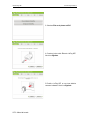 12
12
-
 13
13
-
 14
14
-
 15
15
-
 16
16
-
 17
17
-
 18
18
-
 19
19
-
 20
20
-
 21
21
-
 22
22
-
 23
23
-
 24
24
-
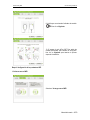 25
25
-
 26
26
-
 27
27
-
 28
28
-
 29
29
-
 30
30
-
 31
31
-
 32
32
-
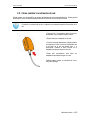 33
33
-
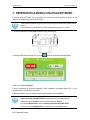 34
34
-
 35
35
-
 36
36
-
 37
37
-
 38
38
-
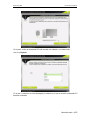 39
39
-
 40
40
-
 41
41
-
 42
42
-
 43
43
-
 44
44
-
 45
45
-
 46
46
-
 47
47
-
 48
48
-
 49
49
-
 50
50
-
 51
51
-
 52
52
-
 53
53
-
 54
54
-
 55
55
-
 56
56
-
 57
57
-
 58
58
-
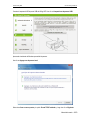 59
59
-
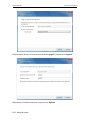 60
60
-
 61
61
-
 62
62
-
 63
63
-
 64
64
-
 65
65
-
 66
66
-
 67
67
-
 68
68
-
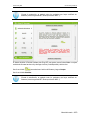 69
69
-
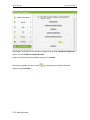 70
70
-
 71
71
-
 72
72
-
 73
73
Hercules ePlug WiFi Manual de usuario
- Tipo
- Manual de usuario
- Este manual también es adecuado para
Artículos relacionados
-
Hercules EPlug 200 Mini V2 Manual de usuario
-
Hercules EPlug 200 HD Manual de usuario
-
Hercules EPlug 200 Multi Manual de usuario
-
Hercules EPlug 200 Mini Pass Thru Manual de usuario
-
Hercules EPlug 200 Manual de usuario
-
Hercules EPlug 85 Manual de usuario
-
Hercules EPlug 200 nano Pass thru Manual de usuario
-
Hercules EPlug Nano 500 Manual de usuario
-
Hercules Gamesurround Muse XL Pocket LT3 El manual del propietario
-
Hercules eCafé EX HD Manual de usuario